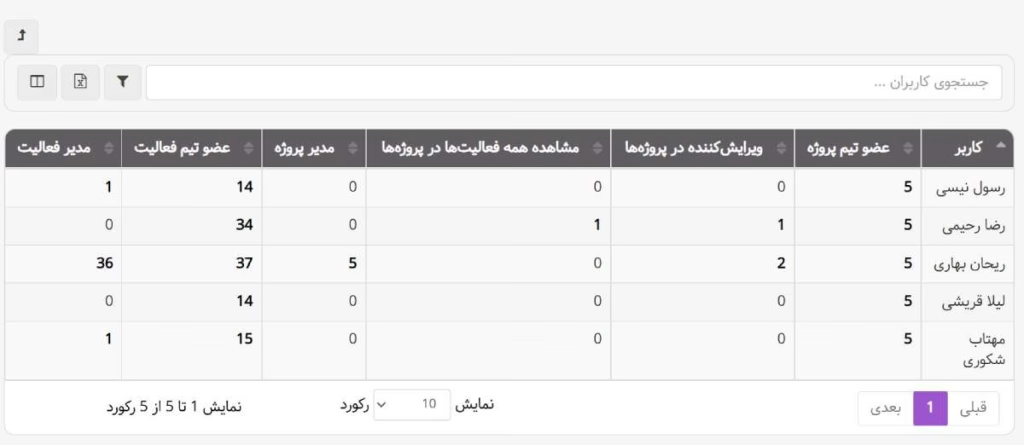چطور میتوانیم کمکتان کنیم؟
گزارشات در بهتایم
با استفاده از گزارشات بهتایم میتوانید متوجه شوید که در بازه زمانی مورد نظرتان چه فعالیتهایی انجام شده، آن فعالیتها مربوط به کدام پروژه بودهاند؟ چه کسی آنها را انجام داده است؟ روی هر کدام از فعالیتها و پروژهها چقدر زمان صرف شده است؟
تمامی گزارشهای سیستم و در صورت داشتن دسترسی لازم، گزارشهای ساخته شده با گزارشساز را در منوی گزارشها و زیرمنوی همه گزارشها در ۳ دستهبندی: گزارشهای پروژهها و فعالیتها، گزارشها از زمان صرف شده و گزارشهای ساخته شده کاربران مشاهده خواهید کرد. (مانند تصویر زیر)
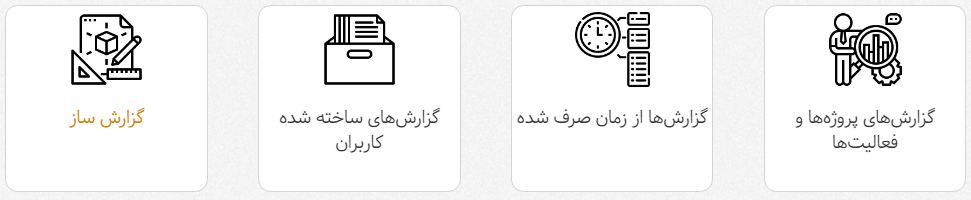
گزارشها از زمان صرف شده
گزارش تایمشیتها به تفکیک کاربران
در این بخش زمان برنامهریزی شده و زمان واقعی کار هریک از کارکنان طی دورهای مشخص نشان داده شده است. شما میتوانید با تعیین محدوده زمانی مورد نظرتان در قسمت بالای صفحه، گزارش مربوط به آن دوره زمانی را مشاهده نمایید. همانطور که در شکل زیر نشان داده شده است میتوانید گزارشات را فقط برای تایمشیتهای تأیید شده، بررسی نشده، بازگردانده شده و یا تمامی گزارشات مشاهده کنید.
در صورتی که مجوز «مشاهده تمام گزارشات» را داشته باشید، میتوانید گزارش سایر کاربران را نیز مشاهده نمایید. در غیر این صورت تنها گزارش مربوط به خودتان نمایش داده خواهد شد.
توجه کنید که در صورتی که برای کاربران در قسمت مدیریت کاربران هزینه ساعتی مشخص کرده باشید، با توجه به نوع هزینه پروژه و فعالیت، هزینههای کاربر در بازه زمانی انتخابی را مشاهده میکنید.
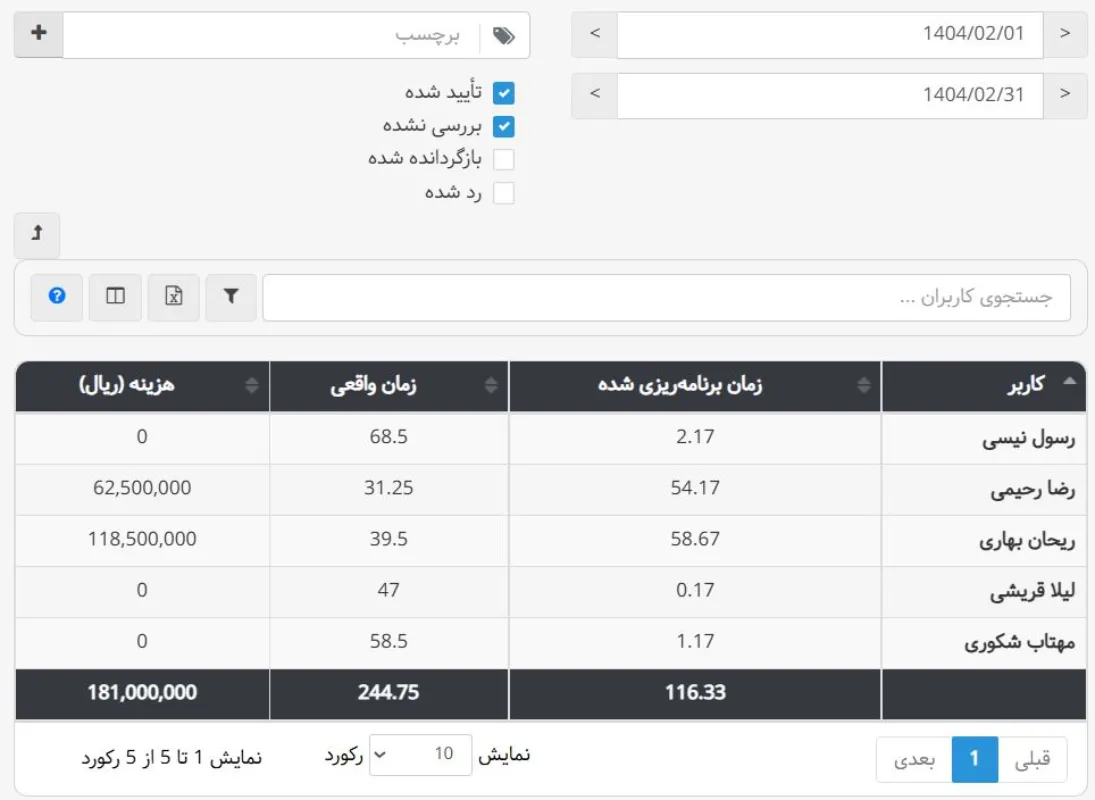
در این گزارشات قابلیت ریز شدن (Drill Down) روی هریک از پارامترها در نظر گرفته شده است. بهعنوان مثال با کلیک بر روی هر کاربر در این صفحه میتوانید مشاهده کنید که میزان زمان صرف شده روی هر پروژه و به دنبال آن میزان هزینه توسط آن کاربر، چقدر است.
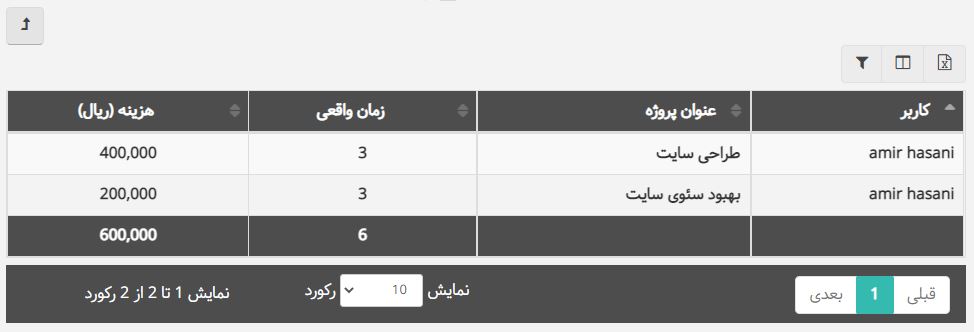
در صورتی که مجدداً روی نام این کاربر کلیک کنید میتوانید تمام فعالیتهای انجام شده توسط این کاربر و ساعات مربوط به آنها را طی دوره زمانی مشخص شده مشاهده کنید. (ریز تایمشیت) در صورتی که روی نام یکی از پروژهها کلیک نمایید، فعالیتهای انجام شده برای آن پروژه توسط این کاربر به همراه مدت زمان صرف شده برای آنها نمایش داده خواهد شد.
گزارش تایمشیتها به تفکیک پروژه
در این قسمت میتوانید گزارشی از پروژهها دریافت کنید و مشاهده کنید که برای هر پروژه در شرکت چقدر زمان صرف شده و میزان هزینه منابع انسانی پروژهها چقدر بوده است.
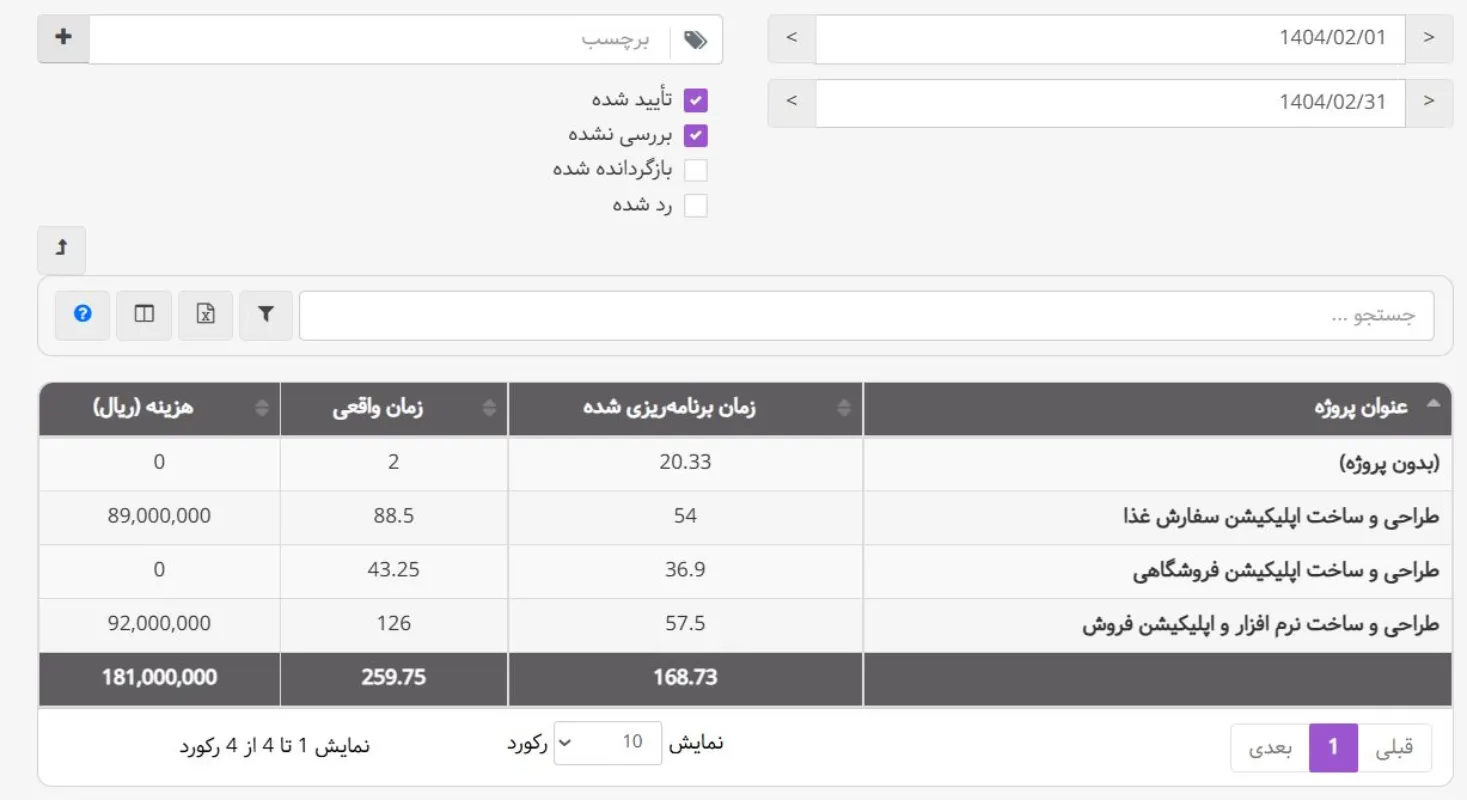
در این قسمت با کلیک بر روی نام هر پروژه میتوان مدت زمانی را که هر کاربر روی آن پروژه صرف کرده، مشاهده نمود.
در صورتی که روی نام پروژه مجدد کلیک کنید میتوانید لیست فعالیتهایی را که آن کاربران برای آن پروژه انجام دادهاند، مشاهده کنید و یا در صورت کلیک بر روی نام یکی از کاربران، فعالیتهایی که آن کاربر برای انجام آن پروژه انجام داده است به همراه مدت زمان صرف شده برای آنها نمایش داده خواهد شد.
گزارش تایمشیتها به تفکیک کاربران و پروژهها
این بخش به نوعی ترکیب دو گزارش قبلی است. در این گزارش، مدت زمانی که هریک از کارکنان روی هر پروژه زمان صرف کردهاند و هزینه این زمان، قابل مشاهده میباشد. قابلیت ریز شدن در هر یک از موارد در این قسمت هم در نظر گرفته شده است.
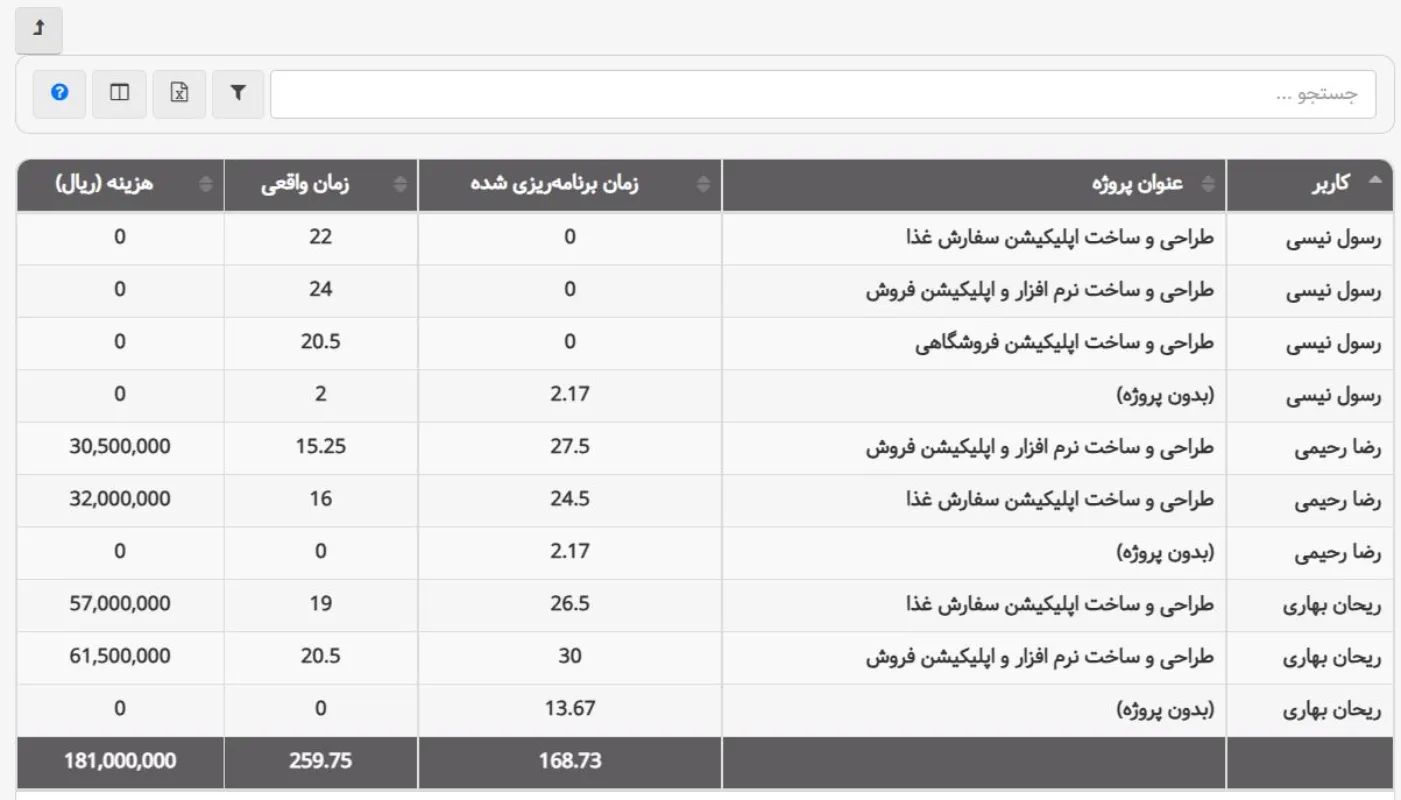
ریز تایمشیت
همانطور که از نام آن مشخص است، ریز فعالیتهای انجام شده (همراه با عنوان پروژهی مربوط به آن) به همراه تاریخ و ساعات برنامهریزی شده و واقعی به اضافه هزینه در این قسمت به کاربر نشان داده میشود.
در صورتی که مجوز مشاهده تمام گزارشات را داشته باشید، میتوانید ریز تایمشیت مربوط به تمام کاربران را مشاهده نمایید. برای بررسی ریز تایمشیت یک کاربر خاص، میتوانید این گزارش را روی نام آن کاربر فیلتر کنید.
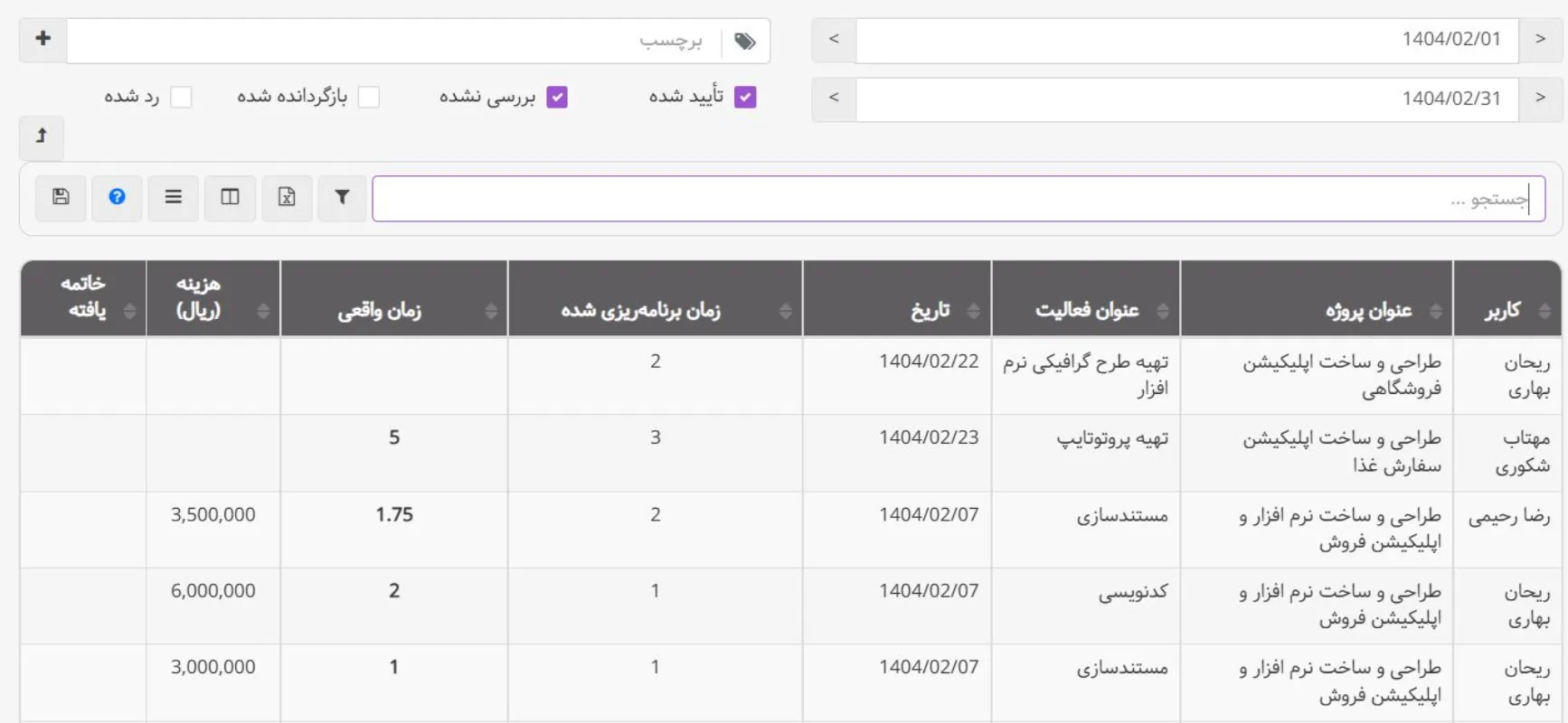
همانطور که میدانید کاربران میتوانند علاوه بر زمان واقعی صرف شده بر روی یک فعالیت، بازه زمانی انجام آن را هم در تایم شیت خود ثبت کنند. میتوانید بازههای زمانی صرف شده بر روی فعالیتها را هم در گزارش ریز تایم شیت و با کلیک بر روی قسمتهای نشان داده شده در تصویر مشاهده نمایید.
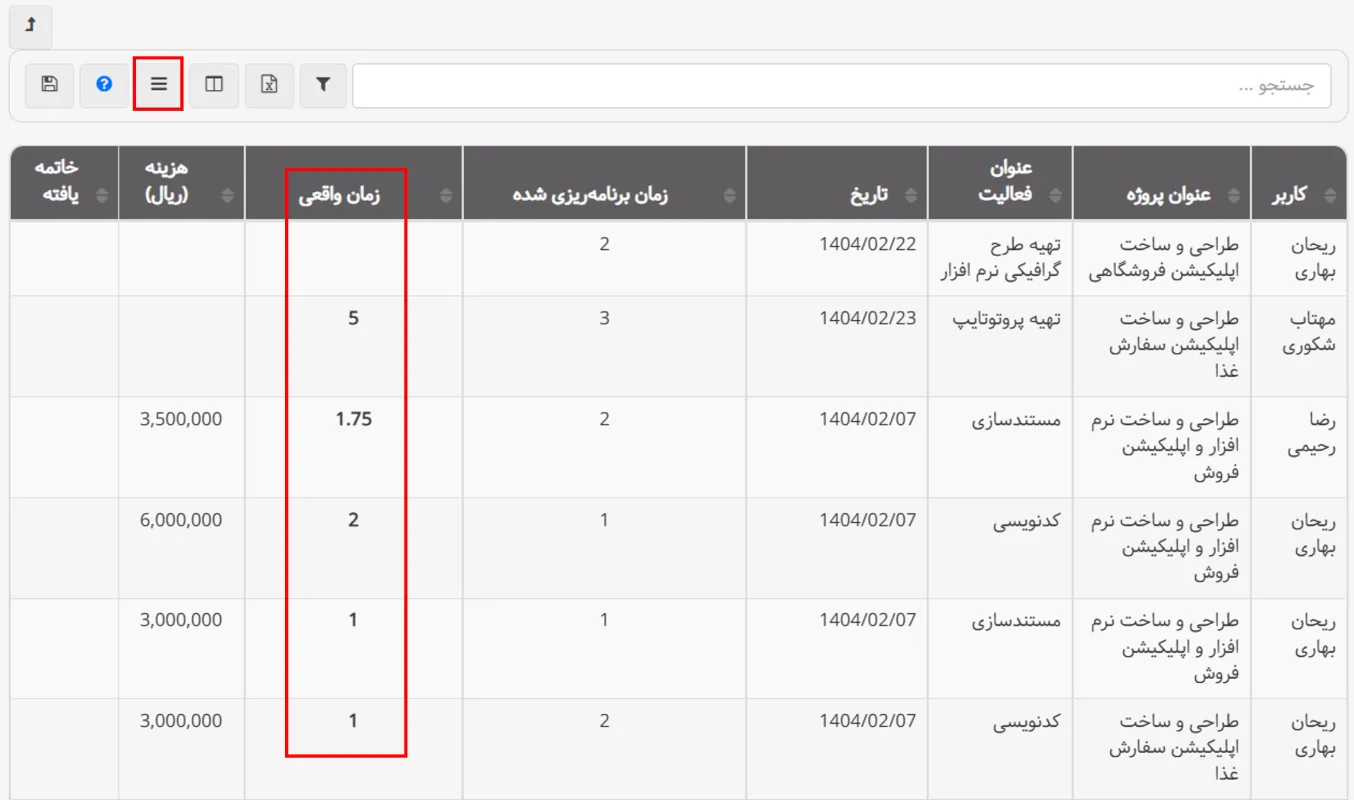
گزارش تایمشیتها و زمان حضور
با استفاده از فلیتر کردن میتوانید کاربران مختلف را انتخاب کنید و در محدودهی زمانی مورد نظر به اطلاعات مختلفی از تایمشیتهای ثبت شده توسط آنها دست پیدا کنید. اطلاعاتی مانند:
- وضعیت تایید تایمشیت،
- زمان برنامهریزی شده،
- زمان واقعی ثبت شده در تایمشیت مربوط به یک روز،
- ساعاتی که کاربر مورد نظر در سازمان حضور داشته است و
- اختلاف زمان واقعی و زمان حضور.
به این ترتیب ساعات مفید کاری کاربر در یک روز مشخص میشود.
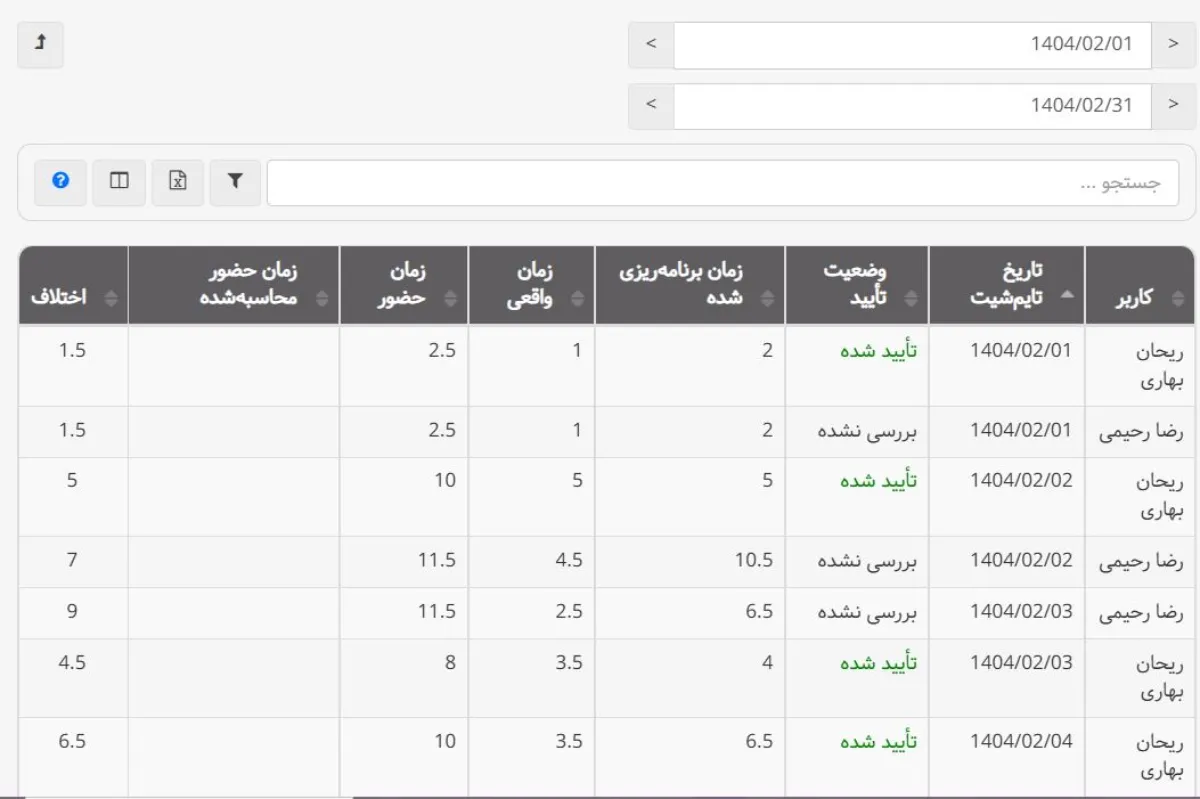
بهتایم، زمان حضور فرد در سازمان را با توجه به ورود و خروجهای ثبت شده محاسبه میکند و در گزارش تایمشیتها و زمان حضور اختلاف زمان واقعی با این عدد محاسبه شده را در ستون اختلاف نمایش میدهد، مگر اینکه ادمین سیستم تصمیم بگیرد زمان حضور را با فایل اکسل وارد کند که در این صورت زمان وارد شده با فایل اکسل مبنای محاسبات ستون اختلاف در این گزارش قرار میگیرد.
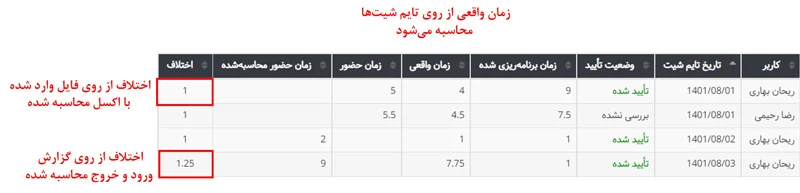
گزارش تایم شیتها به تفکیک قرارداد
این گزارش زمان ثبت شده در تایم شیتها و هزینه را به تفکیک طرح/قرارداد به شما نشان میدهد. با کلیک بر روی نام هر قرارداد/طرح زمانی که صرف پروژههای مختلف آن شده نمایش داده میشود. با کلیک روی نام هر پروژه متوجه خواهید شد که کاربران مختلف چه زمانی را صرف آن پروژه کردهاند.
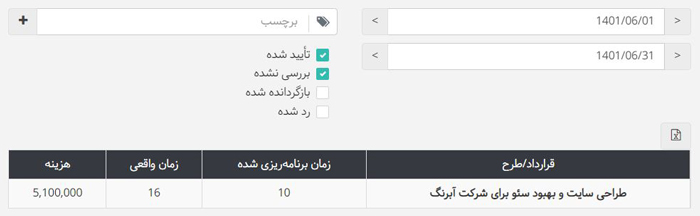
گزارش برنامهریزی روزانه پروژه
این گزارش، ساعاتی را که توسط تیم پروژه برای پروژهها برنامهریزی شده، به شما نمایش میدهد. به این ترتیب، میتوانید با اعمال فیلتر بر روی کاربران، پیش از اختصاص فعالیت جدید به آنها بار کاریشان را در این گزارش ارزیابی کنید تا اختصاص کار به اعضای تیم به صورت عادلانهتر و واقعبینانهتری اتفاق بیفتد. افرادی که دسترسی خاصی ندارند میتوانند برنامهریزی خود را در این گزارش مشاهده کنند.
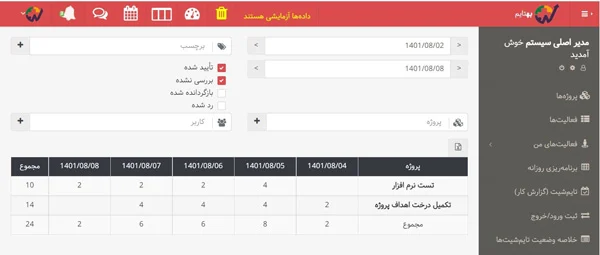
گزارشهای پروژهها و فعالیتها
گزارش پیشرفت پروژه
گزارش پیشرفت پروژه در بهتایم به دو صورت درصد پیشرفت پروژه و درصد پیشرفت برنامهای پروژه در دسترس است. با کلیک روی نام هر پروژه درصد پیشرفت فعالیتهای آن پروژه که مبنای محاسبه درصد پیشرفت آن پروژه هستند را مشاهده میکنید.با کلیک روی آیکن نمایش نمودار تاریخچه پیشرفت به S-Curve دسترسی پیدا میکنید.
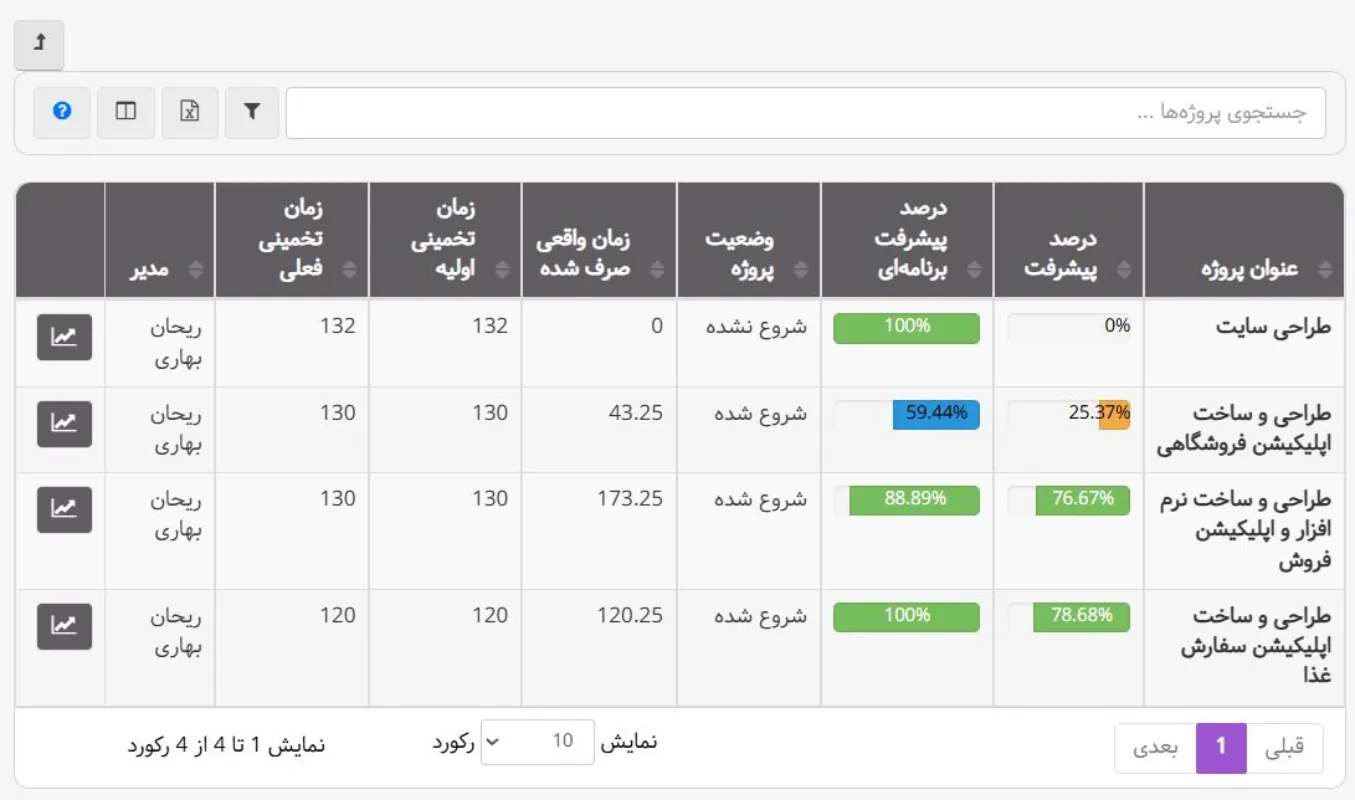
درباره محاسبات این گزارش بیشتر بخوانید.
گزارش فعالیتهای کاربر
میتوانید یک کاربر را از نوار جستجوی بالای صفحه انتخاب کنید تا بتوانید تمام فعالیتهایی که به او اختصاص داده شده، عنوان پروژههای مربوطه، وضعیت هر فعالیت (کامل شده، تکمیل نشده، معوق، کنسل شده)، تاریخ سررسید آنها و تعداد روزهای گذشته از تاریخ سررسید یا تعداد روزهای باقیمانده تا آن را مشاهده کنید.
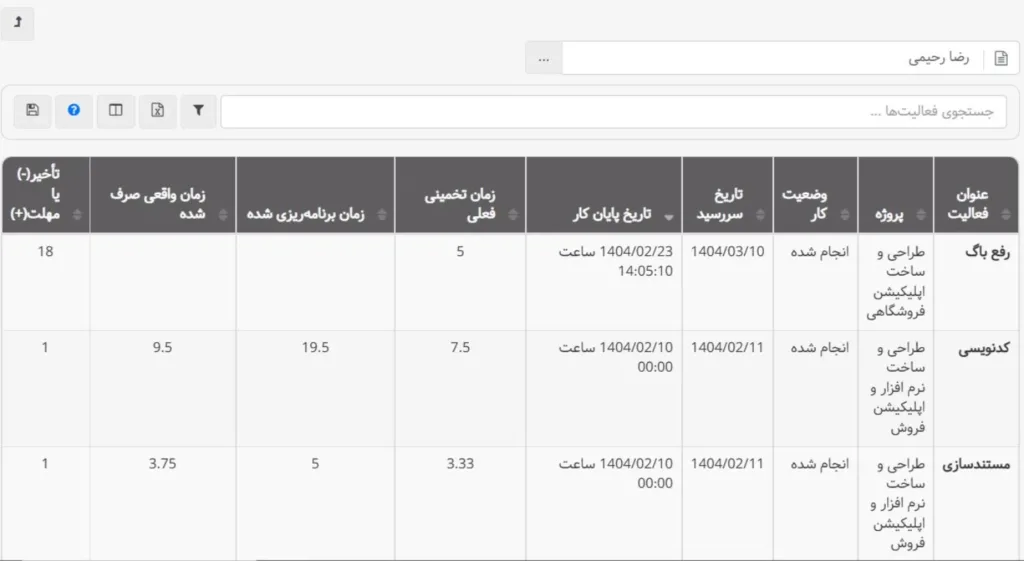
تفاوت بین وضعیت و وضعیت تخصیص فعالیت
وضعیت نشان دهنده وضعیت کلی یک فعالیت است. به عنوان مثال اگر تمام کاربرانی که به یک وظیفه اختصاص داده شدهاند، آن را تکمیل کرده باشند، وضعیت فعالیت کامل شده نمایش داده میشود.
وضعیت تخصیص اما اگر تنها کاربر انتخابی فعالیت را کامل کرده باشد وضعیت تخصیص این فعالیت، کامل شده نمایش داده میشود. در حالی که وضعیت فعالیت شروع شده باقی میماند تا کل کاربران اختصاص داده شده به آن فعالیت، آن را تکمیل کنند.
بنابراین زمان پایان فعالیت و زمان پایان تخصیص، به ترتیب تاریخ تکمیل هر کدام را نشان میدهد.
گزارش فعالیتهای سررسید شده
میتوانید گزارش کاملی از فعالیتهایی که تاریخ سررسید آنها گذشته است، مشاهده کنید. برای مشاهده این گزارش با داشتن مجوز لازم به منوی گزارشها و گزارش فعالیتهای سررسید شده مراجعه کنید.
به طور پیش فرض فعالیتهایی که تاریخ سررسیدشان در بازه زمانی روز جاری تا یک ماه پیش از آن است نشان داده میشود، میتوانید بازه زمانی را تغییر دهید. همچنین برای مشاهده فعالیتهای سر رسید شدهی یک کاربر خاص میتوانید از فیلد نشان داده شده در تصویر نام کاربر را انتخاب نمایید.
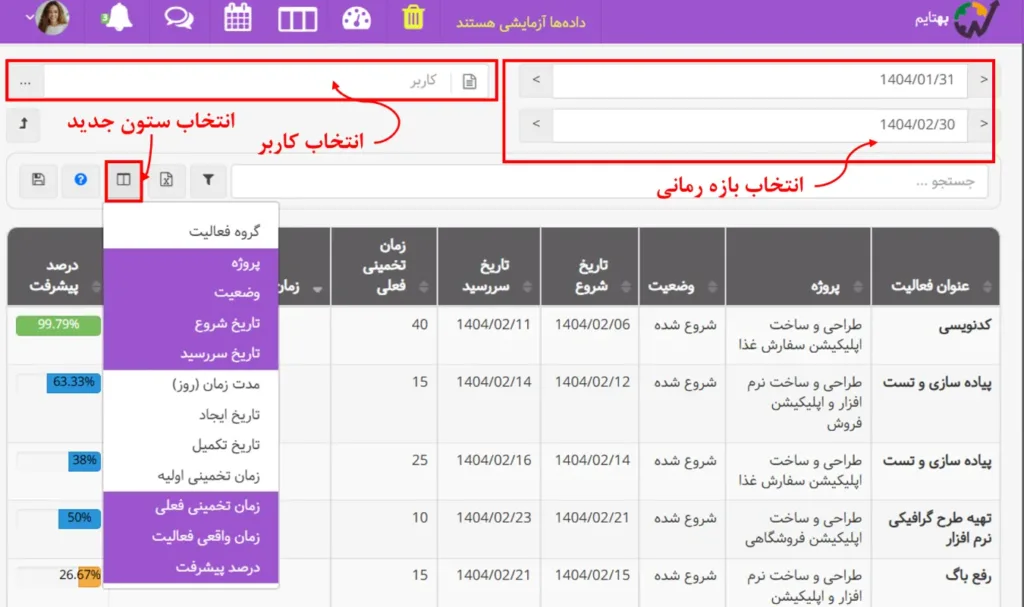
اطلاعاتی که گزارش به طور پیش فرض به شما نشان میدهد، شامل عنوان فعالیت، نام پروژه، وضعیت فعالیت، تاریخ شروع و سررسید، زمان تخمینی فعلی، زمان واقعی فعالیت و درصد پیشرفت است. به کمک دکمه نشان داده شده در تصویر بالا میتوانید اطلاعات دیگری را درباره فعالیت به گزارش اضافه کنید.
همانطور که در تصویر زیر مشاهده میکنید با کلیک بر روی نام فعالیت اطلاعات کامل آن را دریافت میکنید. این اطلاعات در تبهای مختلفی با نامهای اطلاعات اصلی، فایلهای فعالیت، تخصیص فعالیت به کاربر، تایمشیتهای فعالیت و… قرار گرفته است.
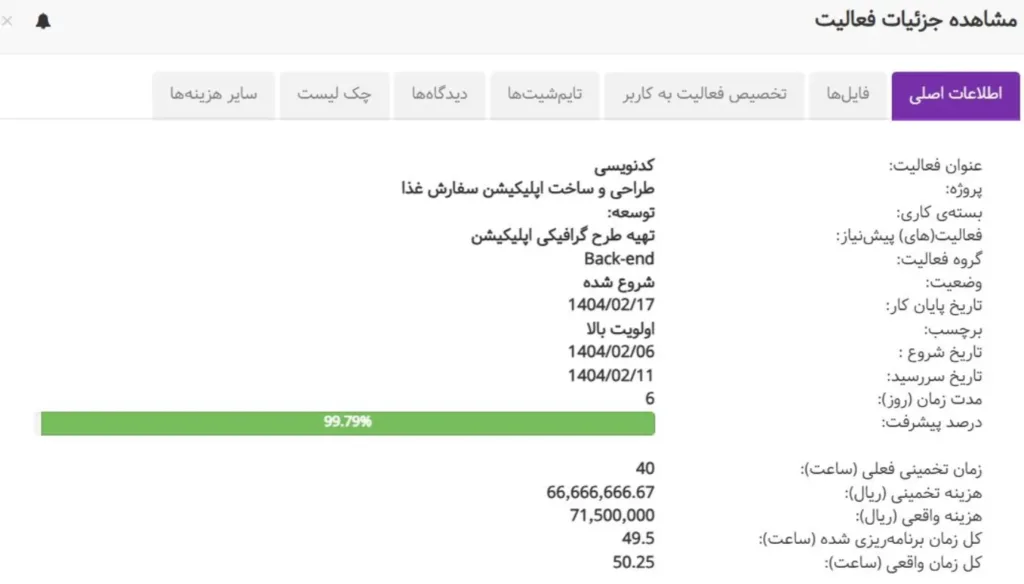
در صفحات «فعالیتها»، «فعالیتهای زیر پروژه»، «گزارش پیشرفت پروژه» و «گزارش فعالیتهای سررسید شده»، میزان تأخیر هر فعالیت نمایش داده میشود. این تأخیر برای فعالیتهای کامل نشده برابر است با اختلاف بین تاریخ روز جاری و تاریخ سررسید فعالیت و برای فعالیتهای کامل شده برابر است با اختلاف بین تاریخ تکمیل و تاریخ سررسید فعالیت.
- اگر عدد نمایش داده شده منفی باشد، به این معناست که هنوز تا موعد مقرر زمان باقی است.
- عدد مثبت نشاندهنده تأخیر در انجام یا ثبت فعالیت است.
برای نمایش ستون تاخیر فعالیت از آیکن نمایش/مخفی کردن ستونها استفاده کنید.
گزارش ورود و خروج کاربر به سامانه
ورود و خروج شما و کاربرانتان در بهتایم ثبت میشود. بنابراین میتوانید زمان حضور کارکنان در سازمان را به کمک اولین ورود به بهتایم و آخرین خروج از آن که در منوی گزارشها و گزارش ورود و خروج کاربر ثبت میشود، کنترل کنید.
مانند تصویر زیر میتوانید اولین ورود و آخرین خروج کاربران و همینطور تعداد ورود و خروج آنها به بهتایم را در روزهای مختلف مشاهده کنید، همچنین با کلیک بر روی دکمه نشان داده شده در تصویر اطلاعات بیشتری مشاهده میکنید، اطلاعاتی مانند ساعت ورود و خروج، نوع ورود به بهتایم (وب، موبایل) و همینطور IP که کاربر از آن وارد بهتایم شده است. این گزارش مفید به خصوص در روزهای دورکاری به مدیریت بهتر تیم کمک میکند.
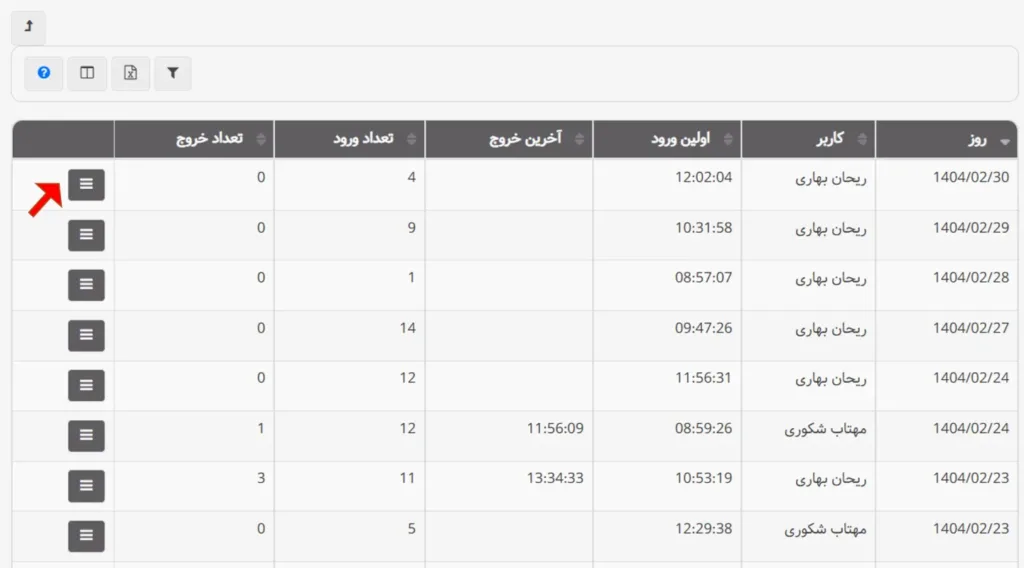
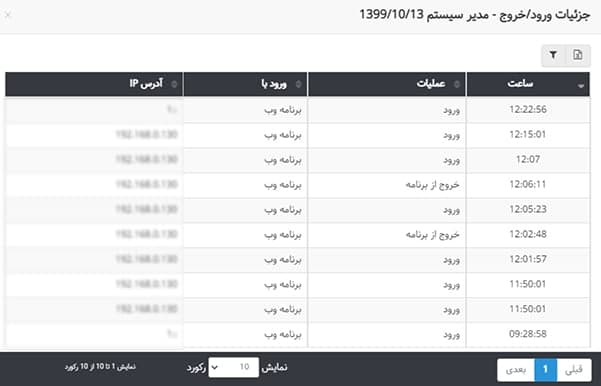
گزارش فعالیتهای تعلیق شده
فعالیت تعلیق شده، فعالیتی است که دست کم یکی از اعضای تیم فعالیت، آن را تعلیق کرده باشد. تعلیق کردن یک فعالیت به چند طریق امکان پذیر است:
- تسک بورد
با استفاده از امکان تغییر وضعیت کار - جدول فعالیتهای من
با دکمه تغییر وضعیت کار - تایم شیت
با پاک کردن ردیف فعالیت ار تایم شیت و انتخاب گزینه فعالیت تعلیق شود.
برای مشاهده این گزارش از منو به قسمت گزارشها، مشاهده همه گزارشها، دستهبندی گزارشهای پروژهها و فعالیتها و سپس به گزارش فعالیتهای تعلیقشده مراجعه کنید. همانطور که در شکل زیر مشاهده میکنید، این گزارش اطلاعات کاملی را در اختیار شما قرار میدهد.
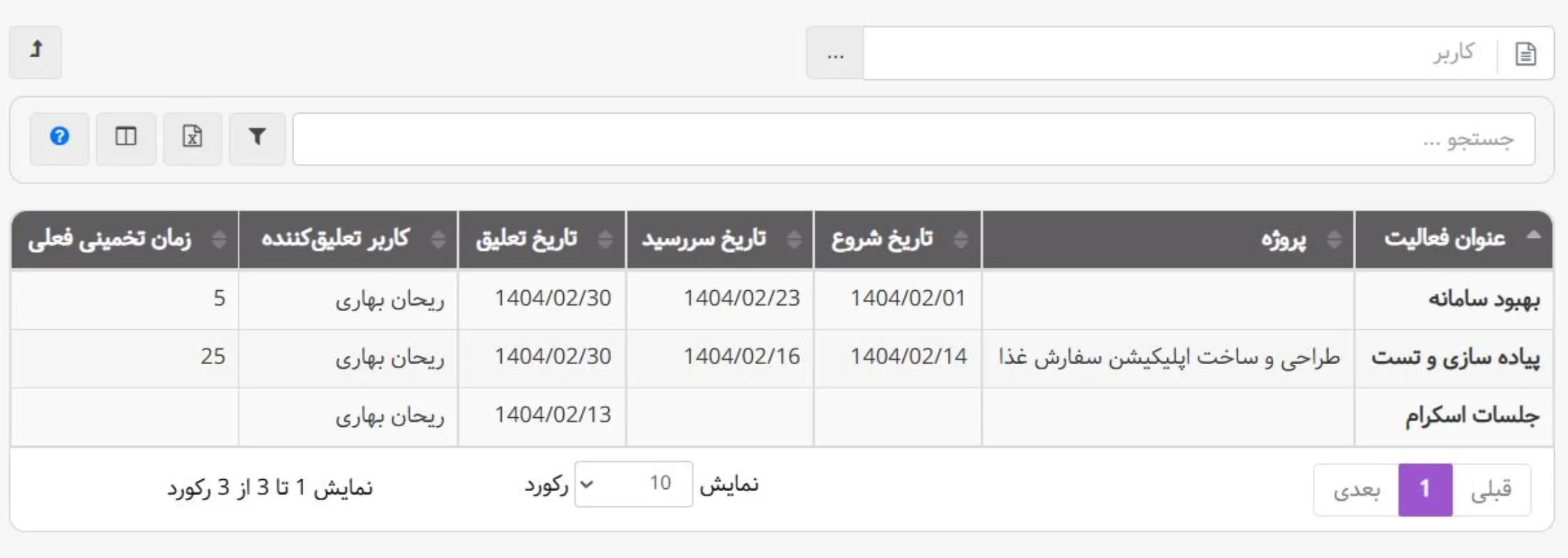
گزارش تغییرات ثبت شده
هرگونه تغییر در پروژهها و فعالیتها در این گزارش ثبت و نگهداری میشود. افراد با توجه به دسترسیهای مختلفی که دارند جزئیات این گزارش را مشاهده خواهند کرد. این جزئیات شامل افزودن فعالیت و پروژه، اعمال هرگونه ویرایش بر روی فعالیت و پروژه، اضافه کردن فایل، اضافه کردن و ویرایش دیدگاه، اضافه کردن و ویرایش چک لیست و… است.
نکته جذاب این گزارش این است که میتوانید آن را بر روی اطلاعات مختلف مانند نوع عملیات، موجودیت و کاربر تغییر دهنده، فیلتر کنید. همچنین میتوانید تغییرات را بر روی یک پروژه و یا فعالیت خاص مشاهده کنید و بازه زمانی را هم مشخص کنید.
نکته: توجه بفرمایید لاگ تغییرات ثبت شده به دلیل حجم بالای این اطلاعات تنها برای ۲ سال در بهتایم نگهداری میشود.
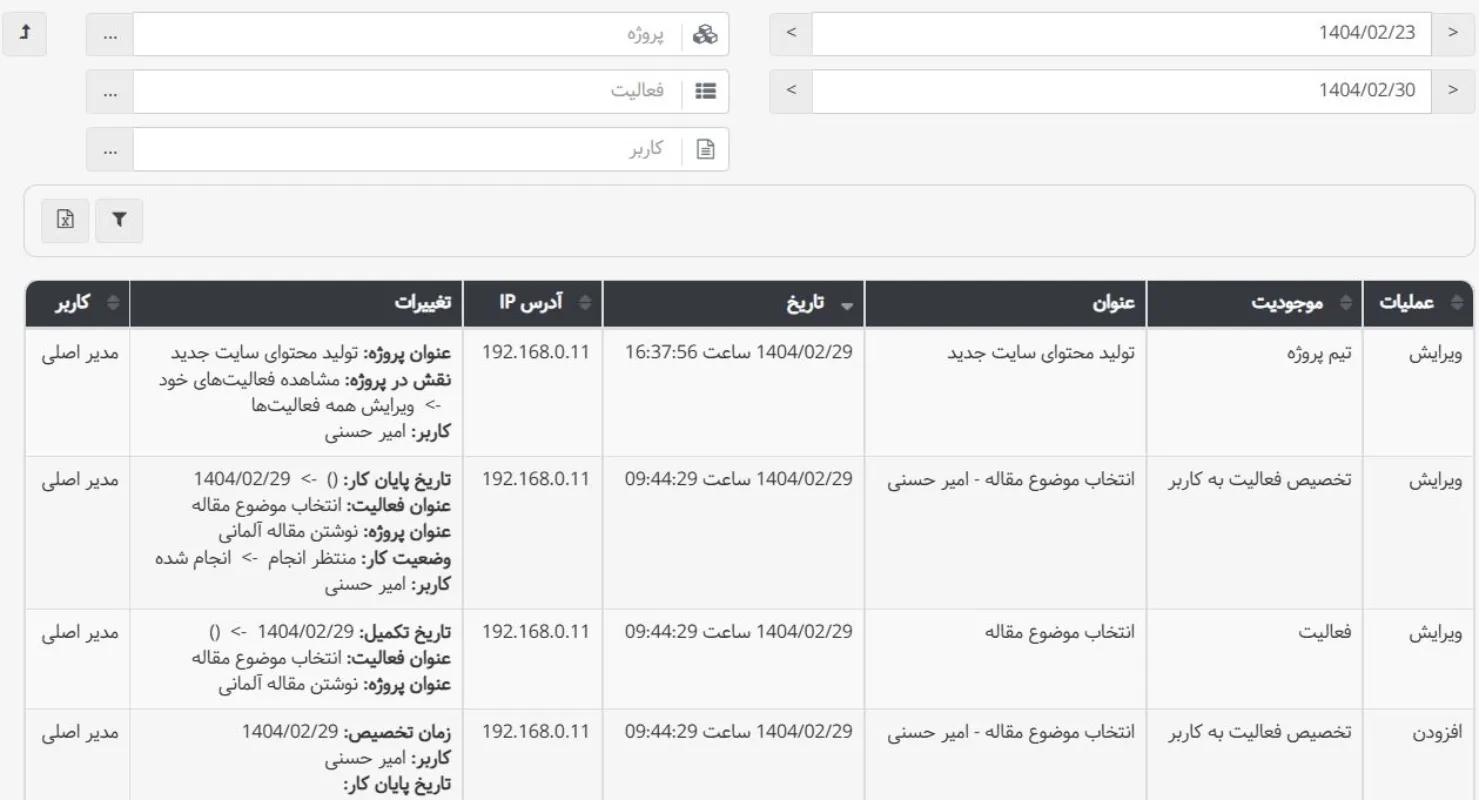
گزارش ورود و خروج
با وجود ماژول حضور و غیاب نیازی به تهیه سیستمی جدا برای حضور و غیاب نیست. برای اینکه کاربرانتان بتوانند ورود و خروج خود را ثبت کنند، ابتدا به تنظیمات مراجعه کنید. (آیکن چرخ دنده، پایین قسمت خوش آمدگویی) در این قسمت، بر روی تنظیمات ثبت ورود و خروج کاربران کلیک کنید. پس از اینکه تنظیمات لازم را اعمال کردید، افرادتان میتوانند ورود و خروج خود را ثبت کنند و شما گزارش آن را در این قسمت، دریافت میکنید.
- اگر مجوز خاصی نداشته باشید؛ تنها گزارشی را از ورود و خروج خودتان مشاهده میکنید.
- اگر مجوز مدیریت کاربران داشته باشید، میتوانید ورود و خروج تمام کاربران را مشاهده کنید، برای مشاهده گزارش یک کاربر خاص از امکان فیلتر استفاده نمایید.
- اگر مجوزهای مدیریت کاربران و مدیریت ورود و خروج را داشته باشید، میتوانید ورود و خروج تمام کاربران را مشاهده کنید و حتی آنها را حذف، ویرایش و یا اضافه کنید.
- اگر مجوز مدیریت ورود و خروج را داشته باشید، میتوانید در این گزارش ورود و خروج خود را مدیریت کنید. (حذف، ویرایش و اضافه)
دسترسی به این گزارش از منو، قسمت گزارشها، همه گزارشها و دستهبندی گزارشهای پروژهها و فعالیتها امکانپذیر است.
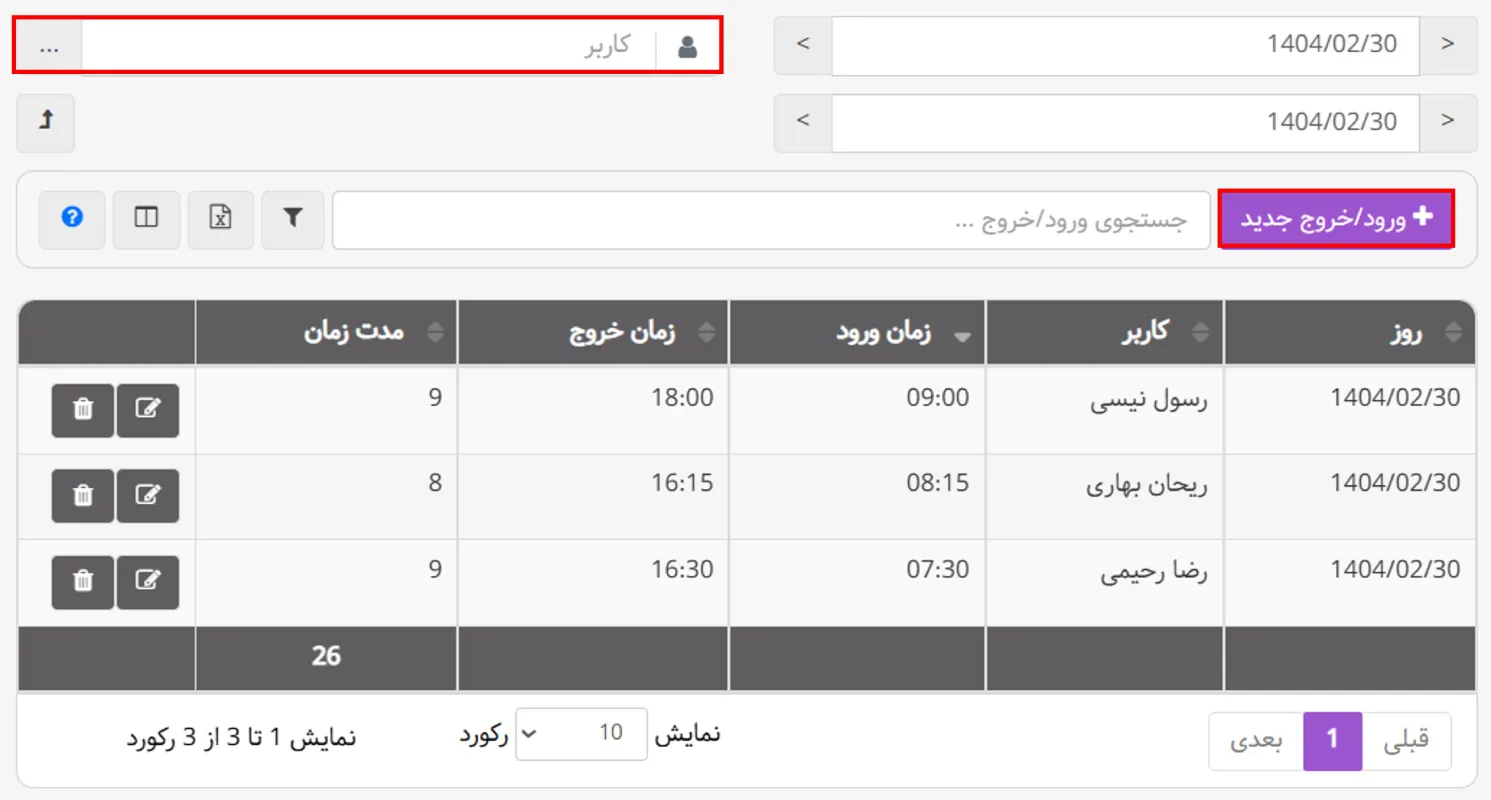
گزارش هزینههای پروژه
این گزارش، هزینههای دستمزد وسایر هزینههای فعالیتهای یک پروژه را به تفکیک نمایش میدهد.
- هزینه تخمینی یک فعالیت از روی زمان تخمینی فعالیت و هزینه نفر ساعت کاربرانِ اختصاص داده شده به آن فعالیت محاسبه میشود.
- هزینه دستمزد فعالیت هم از روی زمان ثبت شده در تایمشیتها و هزینه نفر ساعت اعضای تیم فعالیت محاسبه میشود. میتوانید هزینه نفر ساعت کاربران را در قسمت مدیریت کاربران تعیین کنید.
- سایر هزینهها به صورت دستی در قسمت جزیئات فعالیت و تب سایر هزینهها وارد میشود.
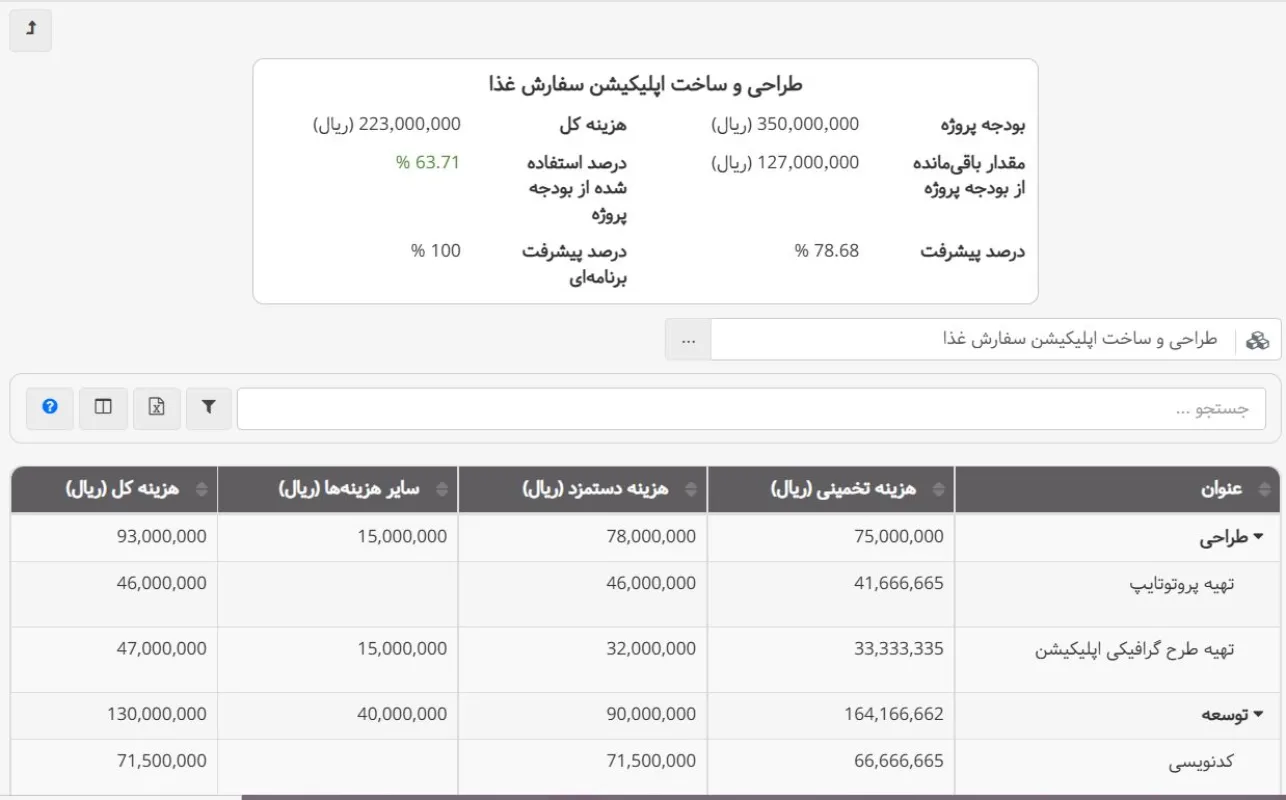
بودجه پروژه در گزارش هزینههای پروژه
میتوانید برای هر پروژه در بهتایم، یک بودجه مشخص تعریف کنید. در قسمت ویرایش پروژه، با مراجعه به تب اطلاعات تکمیلی، بودجه پروژه را وارد نمایید. بودجه تعیین شده برای هر پروژه را میتوان در جدول پروژهها، مشاهده کرد، کافیست بر روی آیکن مشاهده و مخفی کردن ستونها در بالای جدول کلیک کنید و ستون بودجه پروژه را به جدول اضافه کنید. در گزارش هزینههای پروژه، میتوانید بودجه تعیین شده را با هزینههای واقعی پروژه مقایسه کنید. این گزارش شامل موارد زیر است:
هزینه دستمزد پروژه، سایر هزینههای پروژه، هزینه کل، نمایش مقدار بودجه باقیمانده، محاسبه درصد استفاده شده از بودجه پروژه، مقایسه بودجه مصرف شده با پیشرفت پروژه
سایر هزینههای فعالیتهای پروژه
میتوانید سایر هزینهها را هم به فعالیتهای پروژه اضافه کنید و به این ترتیب گزارش دقیقتری از هزینهها به دست آورید. برای اضافه کردن سایر هزینهها به فعالیت بر روی آیکن i كليك کرده و در تب سایر هزینهها، اطلاعات مربوطه را وارد کنید.
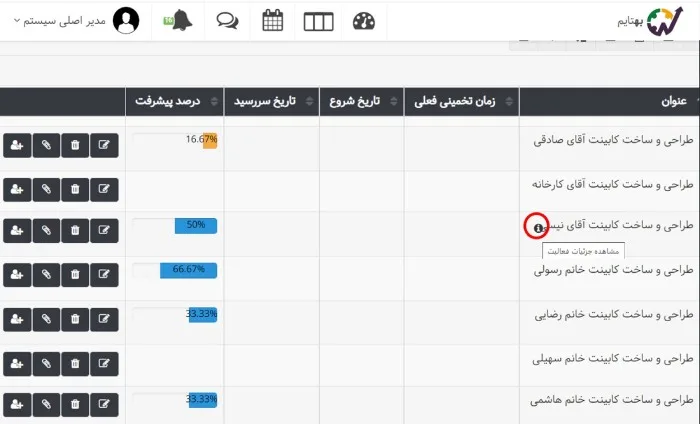
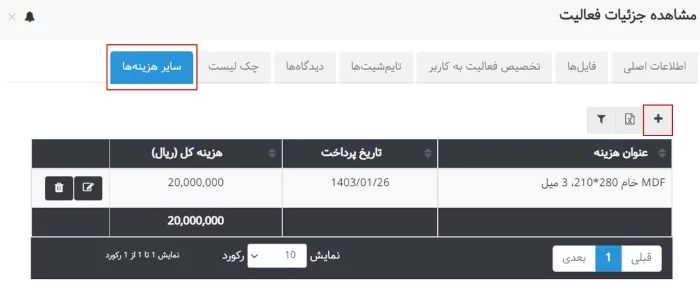
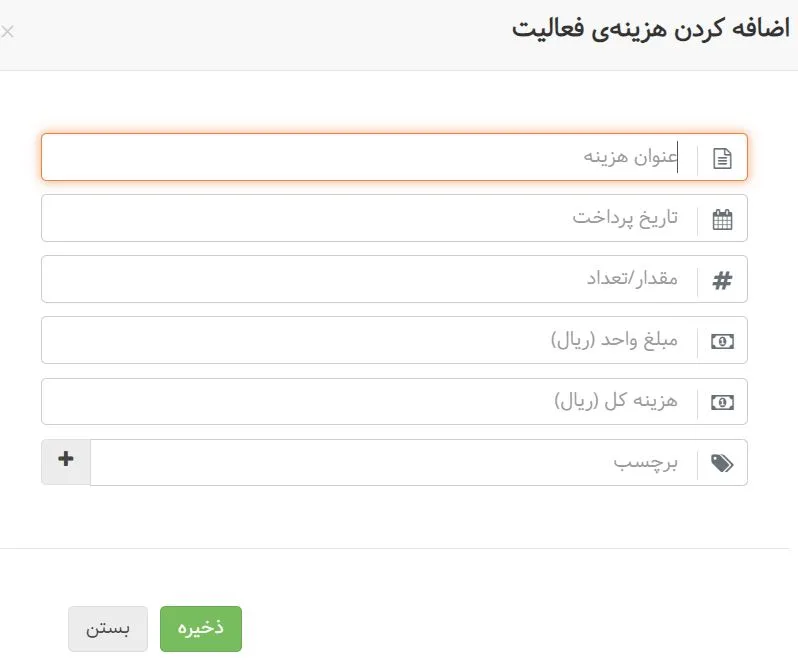
اکنون اگر به گزارش هزینههای این پروژه مراجعه کنیم، هزینههای جدید هم به آن اضافه شده است.
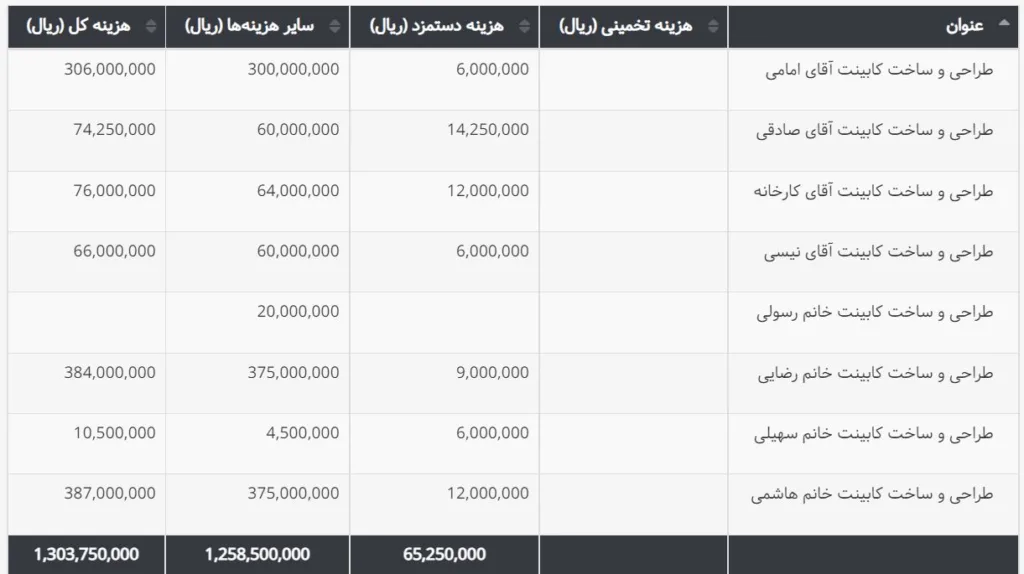
گزارش تأخیر و کارنامه کاربران
این گزارش، شاخص تأخیر هر کاربر را بهصورت شفاف نمایش میدهد و ابزاری قدرتمند برای شناسایی نقاط ضعف و ارتقای کارایی تیمها است.
محاسبه شاخص تاخیر کاربر:
تعداد فعالیتهایی که سررسیدشان در بازه مشخص شده است / تعداد روزهای تأخیر = شاخص تاخیر
با کلیک بر روی نام هر کاربر(drill-down)، میتوانید جزئیات کاملی از فعالیتهای کاربر شامل تأخیرات، زمان واقعی صرف شده و اطلاعات مرتبط دیگر را مشاهده کنید و اقدامات لازم را برای بهبود مدیریت زمان او انجام دهید.
برای دسترسی به این گزارش به قسمت گزارشها، همه گزارشها، گزارشهای پروژهها و فعالیتها و در نهایت گزارش تأخیر و کارنامه کاربران مراجعه کنید.
در این مرحله بازه زمانی مورد نظر خود را وارد کنید، تا نام کاربران و شاخص تاخیر آنها در این بازه برای شما لیست شود. توجه کنید که این گزارش هم مانند سایر گزارشها، اطلاعات را با توجه به سطح دسترسی شما در اختیارتان قرار میدهد.
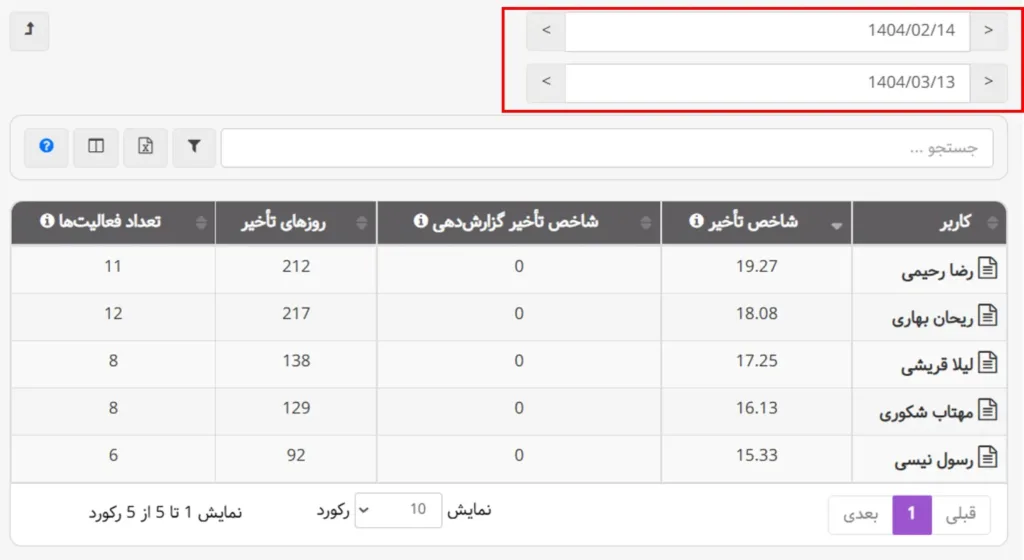
محاسبه شاخص تاخیر گزارشدهی
این شاخص، میزان تأخیر در گزارشدهی تکمیل فعالیت را نشان میدهد. این شاخص با محاسبه اختلاف بین تاریخ تکمیل فعالیت و تاریخ روزی که کاربر وضعیت آن را به «تکمیلشده» تغییر داده، بهدست میآید.
حالا اگر روی نام کاربر کلیک کنید، به جزئیات فعالیتهای او میرسید.
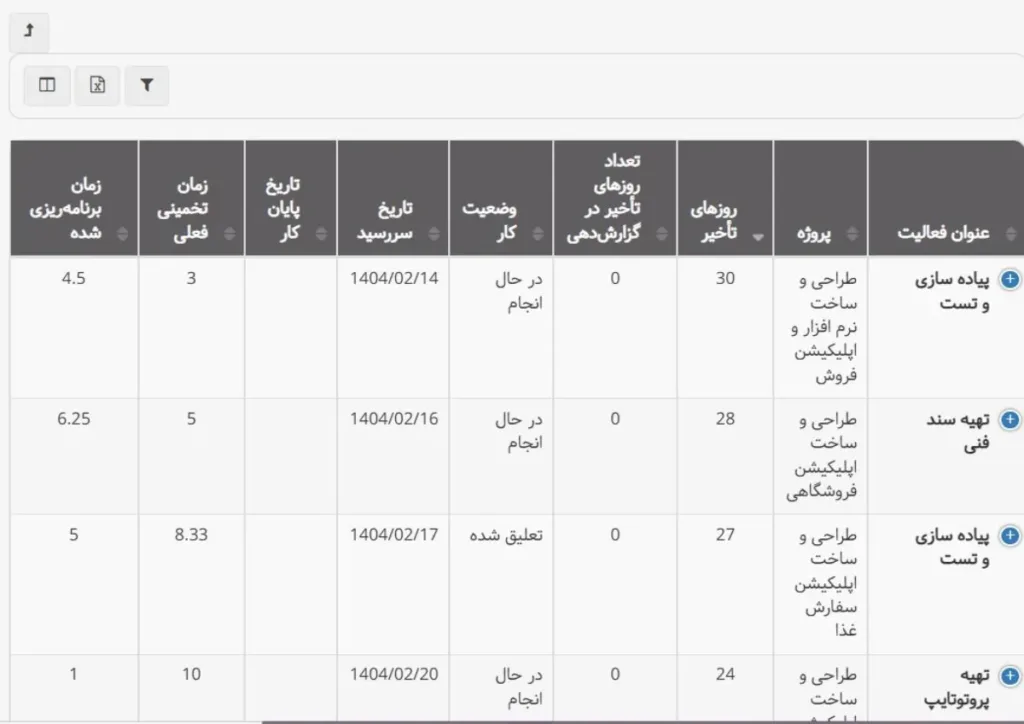
کارنامه کاربر
این گزارش به شما امکان میدهد شاخص تأخیر هر کاربر را در بازههای زمانی مختلف مشاهده کنید و به طور دقیق میزان زمان صرفشده واقعی و برنامهریزیشده را مقایسه کنید.
برای مشاهده کارنامه کاربر، پس از مراجعه به گزارش تأخیر و کارنامه کاربران بر روی آیکن کارنامه كه در کنار نام كاربر ظاهر میشود، كليک كنيد.
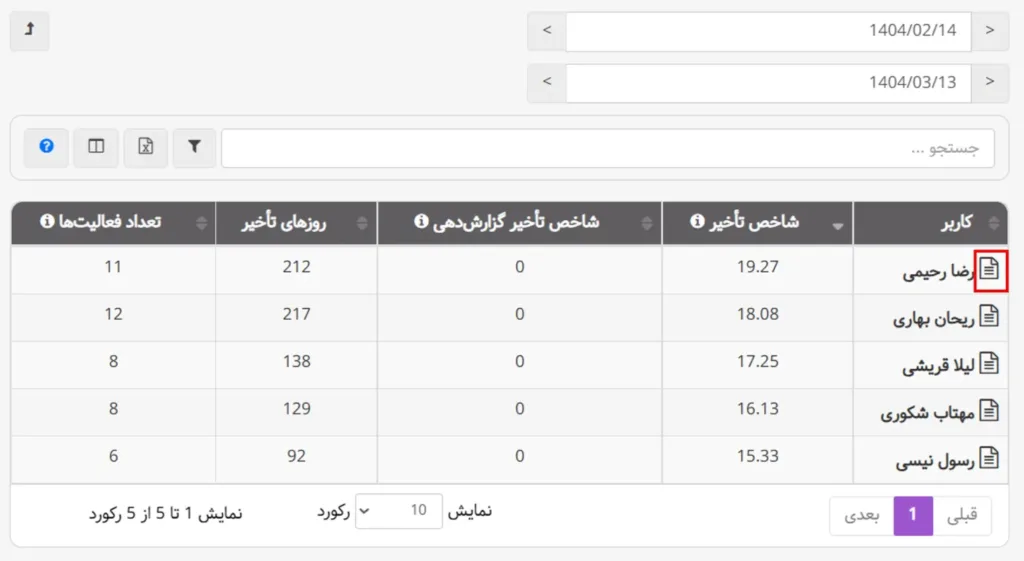
- در قسمت بالای کارنامه مهارتها و سطح تخصص او مشخص میشود.
- در قسمت بعدی میتوانید روند تغییر شاخص تاخیر را با مشخص کردن بازه زمانی و تفکیک دلخواه مشاهده کنید.
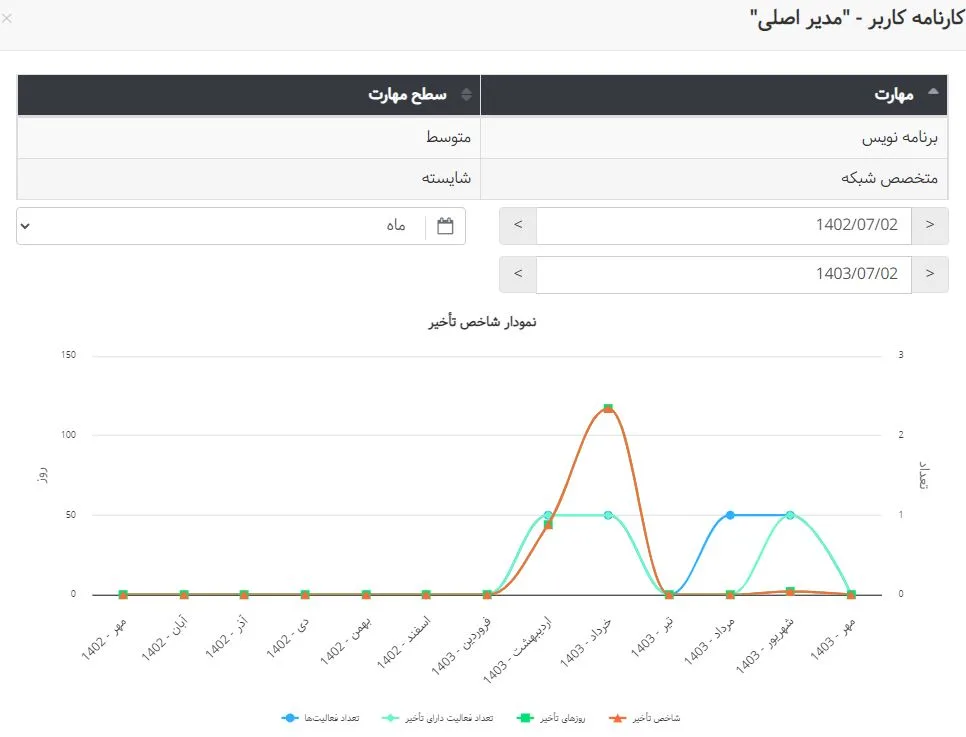
- در قسمت بعدی میتوانید روند تغییر شاخص تاخیر گزارشدهی را با مشخص کردن بازه زمانی و تفکیک دلخواه مشاهده کنید.
- نمودار بعدی در همین بازه، زمان واقعی و زمان برنامهریزی فرد را با هم مقایسه میکند.
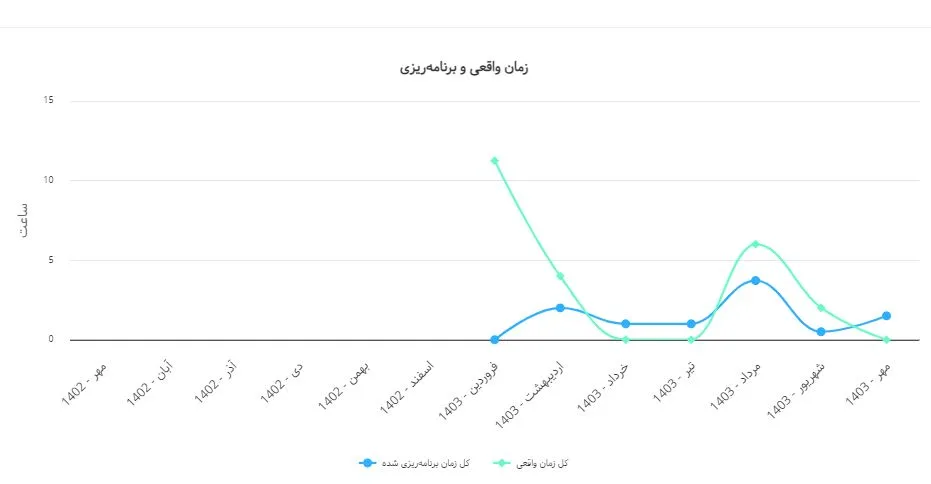
- دو نمودار بعدی سهم پروژهها و فعالیتهای فرد را از زمان واقعی که در سازمان صرف کرده، نمایش میدهد.
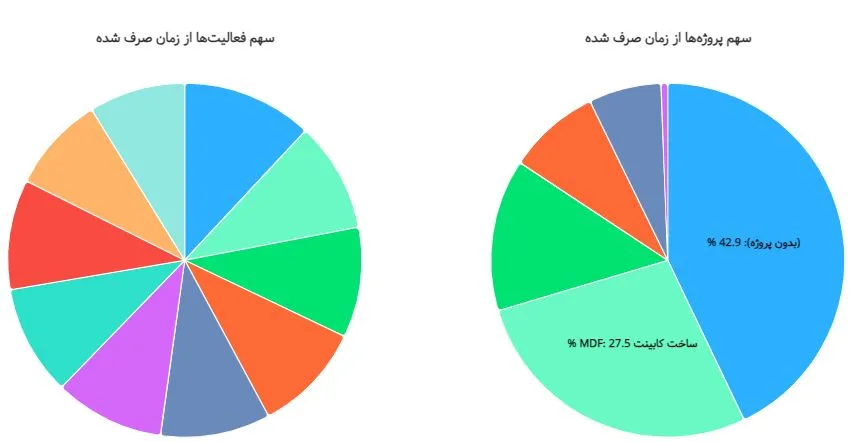
کارنامه برای هر کاربر در منوی بالای صفحه (زیر نام کاربر) هم نمایش داده میشود.
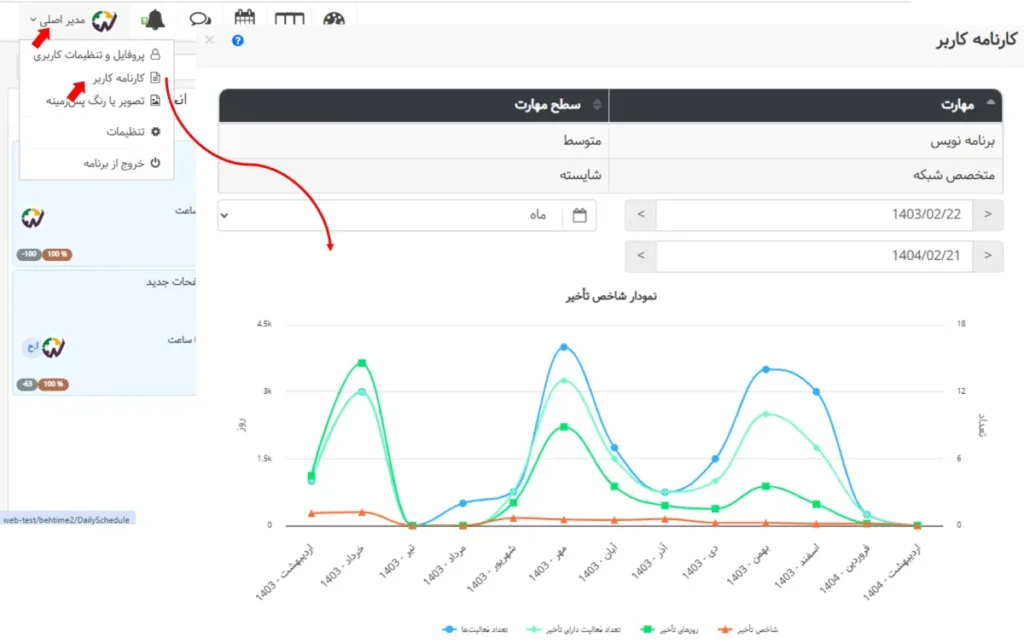
امکان چاپ کارنامه کاربر هم وجود دارد.
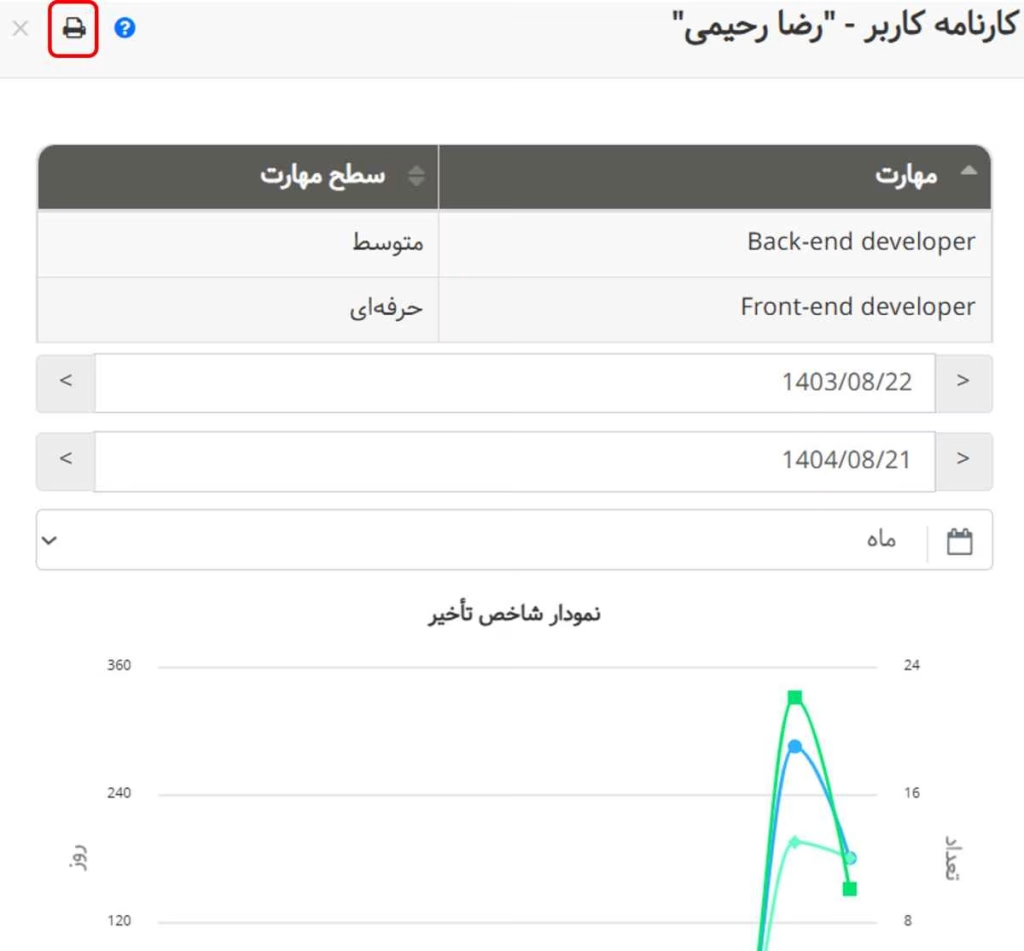
گزارش سایر هزینهها
همانطور که میدانید در بهتایم میتوانید نرخ نفر-ساعت افراد را مشخص کنید تا با زدن تایم شیت، هزینه دستمزد فعالیتها و در نتیجه پروژهها محاسبه شود. برای مشاهده این هزینهها میتوانید به گزارش هزینههای پروژه مراجعه کنید. باید بدانید که در بهتایم میتوانید به فعالیتها سایر هزینهها هم اضافه کنید. به عنوان مثال هزینه متریال مصرف شده برای فعالیتها. با داشتن مجوز مدیریت و مشاهده هزینهها قادر هستید به هر فعالیت سایر هزینهها اضافه کنید. برای مشاهده سایر هزینههای پروژهها و فعالیتها، گزارشی با عنوان سایر هزینهها وجود دارد که با مراجعه به قسمت گزارشها و گزارشهای پروژهها و فعالیتها در دسترس است.
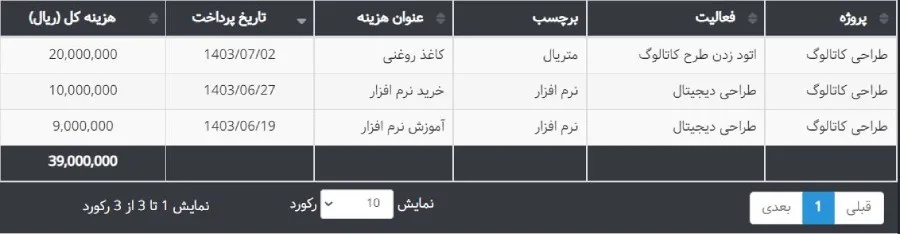
گزارش پیشرفت مشتریان/پورتفولیو
نام مشتریان یا پورتفولیو که در تعاریف پایه سیستم تعریف شدهاند و به عنوان سطح بالاتر پروژهها یا قراردادها به آنها اختصاص داده شدهاند، به همراه تاریخ شروع و پایان و درصد پیشرفتشان در این گزارش نمایش داده میشود.
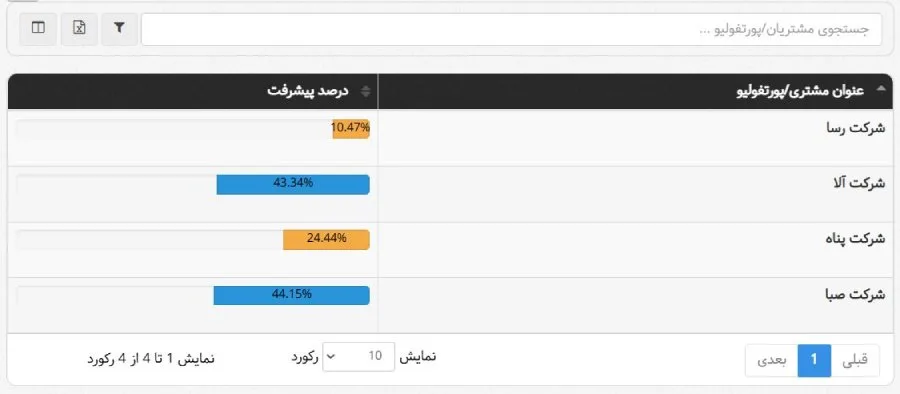
گزارش پیشرفت قراردادها/طرحها
نام قراردادها یا طرحها که در تعاریف پایه سیستم تعریف شدهاند و به عنوان سطح بالاتر پروژهها به آنها اختصاص داده شدهاند، به همراه تاریخ شروع و پایان و درصد پیشرفتشان در این گزارش نمایش داده میشود. با کلیک روی نام قرارداد یا طرح به صفحهای هدایت میشوید که نام پروژههای زیرمجموعه این طرح به همراه درصد پیشرفتشان نمایش داده میشود. هر کدام از این پروژهها با توجه به فیلد وزن پروژه که در ویرایش پروژه مشخص کردید، در پیشرفت قرارداد سهم خواهند داشت.
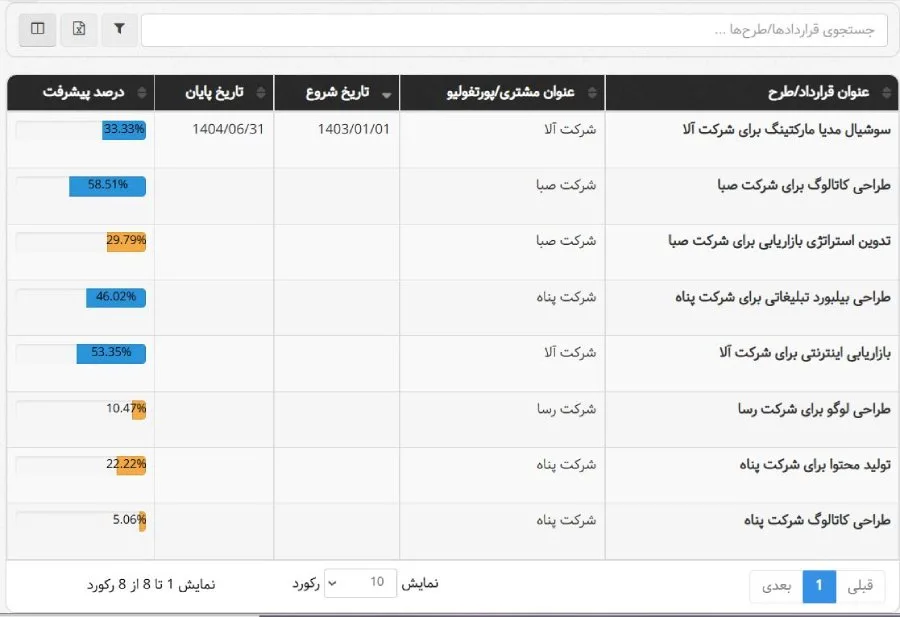
گزارش هزینه پروژهها
در گزارش هزینه پروژهها، میتوانید پروژههای مورد نظر خود را انتخاب کرده و هزینهها و بودجه تخصیصیافته به آنها را بررسی کنید. درصد بودجه مصرفشده هم نمایش داده میشود. برای جزئیات بیشتر، روی هر پروژه کلیک کنید تا ریز هزینههای آن را مشاهده کنید.
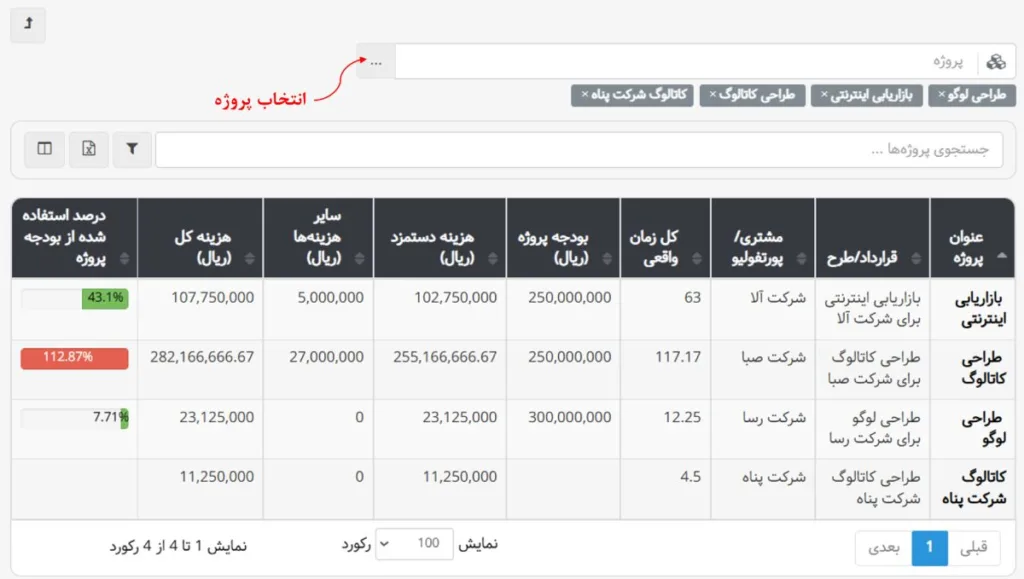
گزارش دیدگاهها
همانطور که میدانید در تب دیدگاهها میتوانید نظر خود را درباره فعالیت به گوش افرادی که با شما در انجام آن فعالیت همکاری میکنند، برسانید. میتوانید دیدگاههای ثبت شده برای هر فعالیت را بهصورت خروجی اکسل دریافت کرده یا از طریق گزارش دیدگاهها آنها را یکجا مشاهده کنید.
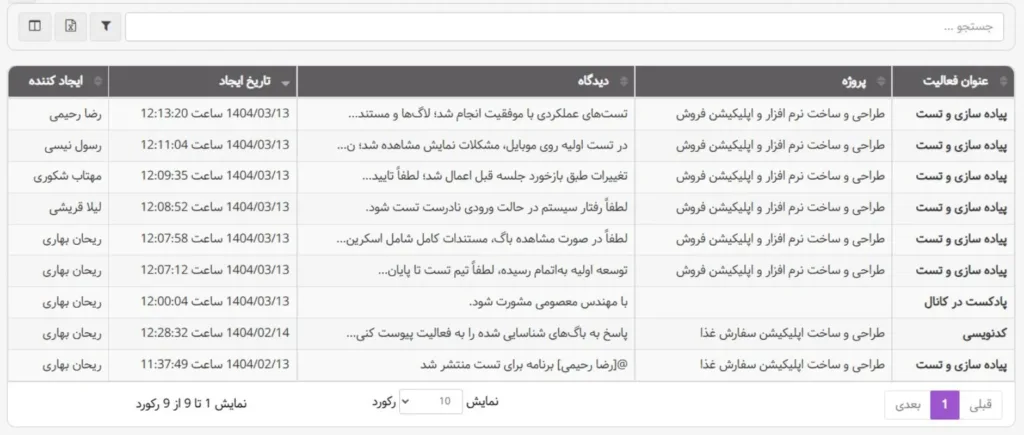
گزارش دسترسی کاربران به پروژهها و فعالیتها
کاربرانی که مجوز مشاهده همه گزارشها را دارند، میتوانند در بخش همه گزارشها و سپس در گزارش «پروژهها و فعالیتها»، با رفتن به صفحه دوم، به گزارش جدیدی دسترسی پیدا کنند که نقش کاربران را در پروژهها و فعالیتهای سازمان نمایش میدهد.
در این گزارش مشخص میشود که هر کاربر در هر پروژه یا فعالیت چه نقشی دارد. بهعنوان مثال:
- در پروژهها: عضو تیم پروژه، ویرایشکننده، مشاهدهکننده همه فعالیتها، مدیر پروژه
- در فعالیتها: مدیر فعالیت یا عضو تیم فعالیت
این قابلیت به مدیران کمک میکند تا دسترسیها را سریعتر و سادهتر بررسی و مدیریت کنند.